linux下安装mysql8.0.x步骤
1.下载mysql
mysql官网:https://dev.mysql.com/downloads/mysql/


将下载的mysql上传打linux
2.解压并重命名
[root@rsyncClient local]# tar -zxvf mysql-8.0.18-el7-x86_64.tar.gz -C /usr/local/
[root@rsyncClient local]# mv mysql-8.0.18-el7-x86_64/ mysql
3.在mysql根目录下创建data目录,存放数据
[root@rsyncClientopt]# cd /usr/local/mysql/
[root@rsyncClient mysql]# mkdir data
4.创建mysql用户组和mysql用户
[root@rsyncClient local]# groupadd mysql
[root@rsyncClient local]# useradd -g mysql mysql
5.改变mysql目录权限
[root@rsyncClient local]# chown -R mysql.mysql /usr/local/mysql/
6.初始化数据库
[root@rsyncClient mysql]# bin/mysqld --initialize --user=mysql --basedir=/usr/local/mysql
--datadir=/usr/local/mysql/data
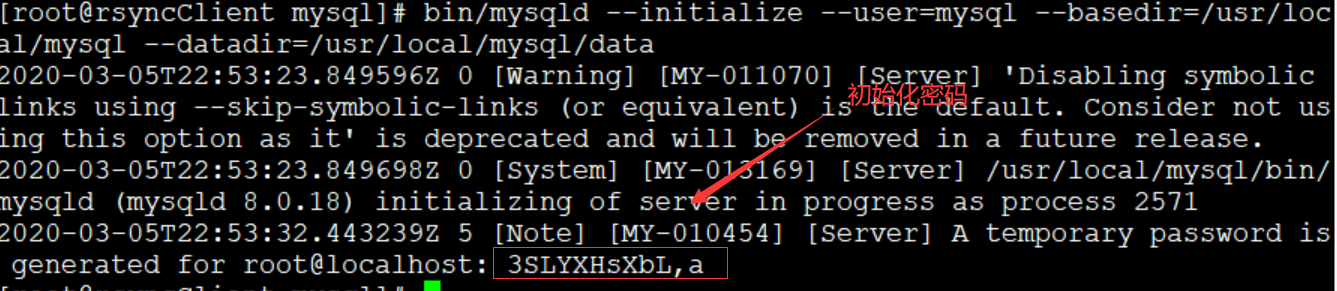
7.配置mysql
在mysql/support-files创建文件my-default.cnf
[root@rsyncClient support-files]# cd /usr/local/mysql/support-files/
[root@rsyncClient support-files]# touch my-default.cnf
复制配置文件到/etc/my.cnf
[root@rsyncClient support-files]# cp -a ./my-default.cnf /etc/my.cnf
cp: overwrite ‘/etc/my.cnf’? y
编辑my.cnf
[client]
port=3306
socket=/tmp/mysql.sock
[mysqld]
port=3306
user=mysql
socket=/tmp/mysql.sock
basedir=/usr/local/mysql
datadir=/usr/local/mysql/data
8.配置环境变量
编辑 / etc/profile 文件
[root@rsyncClient mysql]# vim /etc/profile
#配置mysql环境变量
PATH=/data/mysql/bin:/data/mysql/lib:$PATH
export PATH
#让其生效
[root@rsyncClient mysql]# source /etc/profile
#看环境变量是否生效
[root@rsyncClient mysql]# echo $PATH
/usr/local/sbin:/usr/local/bin:/usr/sbin:/usr/bin:/root/bin
9.启动mysql
[root@rsyncClient mysql]# systemctl start mysqld
启动失败报错1:
Job for mysql.service failed because the control process exited with error code. See "systemctl status mysql.service" and "journalctl -xe" for details.
解决方案:
[root@rsyncClient ~]# chown mysql:mysql -R /usr/local/mysql/
启动失败报错2:
[root@rsyncClient mysql]# service mysql start
/etc/init.d/mysql: ./bin/my_print_defaults: /lib/ld-linux.so.2: bad ELF interpreter: No such file or
directory Starting MySQL. ERROR! The server quit without
updating PID file (/var/lib/mysql/rsyncClient.pid).
去这个目录下面查看 cat/usr/local/mysql/data/rsyncClient.err错误,对应的的解决,这里错误是因为my.conf配置错误
启动失败报错3:
mysql: error while loading shared libraries: libncurses.so.5: cannot open shared object file:
No such file or directory
[root@rsyncClient init.d]# yum install libncurses.so.5
以这个为例,如果缺少这样依赖,直接用yum安装
启动失败报错4:
[root@rsyncClient data]# mysql -uroot -p Enter password: ERROR 2059 (HY000): Authentication plugin 'caching_sha2_password' cannot be loaded:
/usr/lib/mysql/plugin/caching_sha2_password.so: cannot open shared object file: No such file or directory
身份验证插件不能加载
解决办法:
[root@rsyncClient lib]# vim /etc/my.cnf
在这个[mysqld]下添加一行:
default_authentication_plugin=mysql_native_password
如果忘记了密码在加上:
skip-grant-tables(跳过密码验证)等设置了密码就去掉
10 使用systemctl命令启动关闭mysql服务
启动mysql服务:
#systemctl start mysqld.service
停止mysql服务
#systemctl stop mysqld.service
重启mysql服务
#systemctl restart mysqld.service
查看mysql服务当前状态
#systemctl status mysqld.service
设置mysql服务开机自启动
#systemctl enable mysqld.service
停止mysql服务开机自启动
#systemctl disable mysqld.service
11.mysql的基本操作
# 使用mysql客户端连接mysql>/usr/local/mysql/bin/mysql -u root -p password修改mysql的默认初始化密码
> alter user 'root'@'localhost' identified by 'root';# 创建用户 CREATE USER '用户名称'@'主机名称' INDENTIFIED BY '用户密码'
> create user 'yehui'@'localhost' identified by 'yehui';
#给所有远程登录的进行授权,此方式已经报错了
> grant all privileges on *.* to 'root'@'%' identified by 'root' with grant option;
ERROR 1064 (42000): You have an error in your SQL syntax; check the manual that corresponds to your MySQL server version for the right syntax to use near 'identified by 'root' with grant option' at line 1# 修改root用户可以远程连接
> update mysql.user set host='%' where user='root';# 授予权限 grant 权限 on 数据库.表 to '用户名'@'登录主机' [INDENTIFIED BY '用户密码'];
> grant replication slave on *.* to 'yehui'@'localhost';12.防火墙问题
[root@rsyncClient data]# firewall-cmd --permanent --zone=public --add-port=3306/tcp #允许访问
success
[root@rsyncClient data]# firewall-cmd --reload #重新加载
success
[root@rsyncClient data]# firewall-cmd --permanent --zone=public --query-port=3306/tcp #查看是否开通访问权限
yes



 浙公网安备 33010602011771号
浙公网安备 33010602011771号